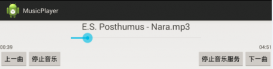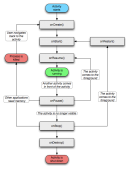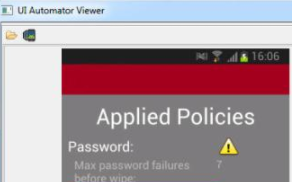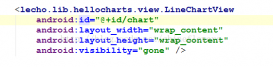1 、 gradle 安装
1.1、下载安装包: https://gradle.org/releases 官方网站提供了最新以及历史版本,根据需求下载对应的版本。建议用最新的
1.2、解压到常用目录,此例放入d:\program files

1.3、配置环境变量,使得命令能够执行
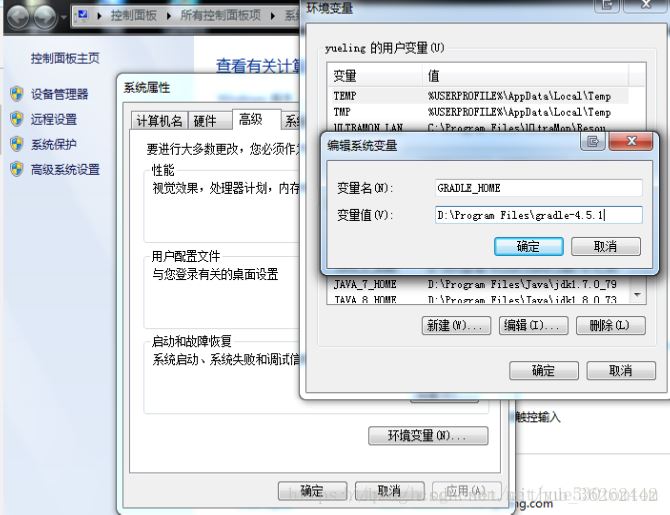
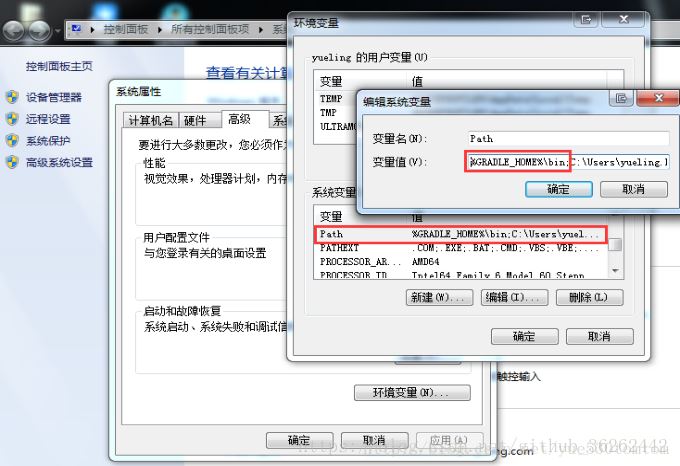
1.4、检查安装配置是否正确。window系统下使用“gradle -v”命令查看,mac系统下使用“./gradlew -v”命令查看
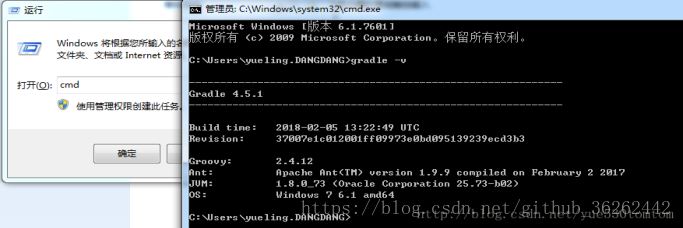
2 2 、 eclipse 配置
2.1 、安装插件
启动eclipse>>
第一种方式:菜单[help]>>[install new software…]
第二种方式:菜单栏[help]>>[eclipse marketplace],[search]>>输入gradle(搜索过程较慢,有条件最好vpn翻墙搜索和下载,如果没翻墙安装过程有点长),搜索结果页面找到插件后下载安装,安装完成后会提示重启eclipse,重启即可。
此处使用第一种方式进行配置,如下:
首先,点击add…输入标识和软件仓库地址: http://download.eclipse.org/buildship/updates/e46/milestones/2.x/ 点击ok
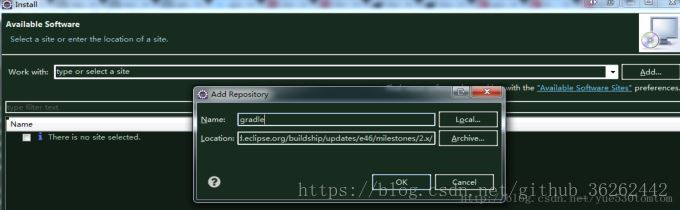
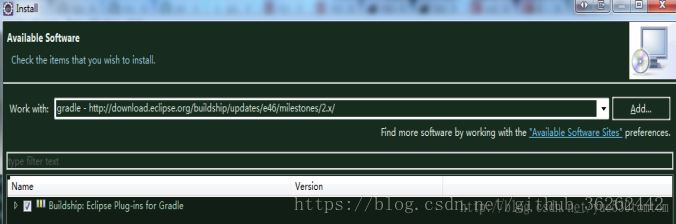
接着,按照向导完成安装...
2.2 、配置 gradle
eclipse>>菜单[window>>properties>>gradle]
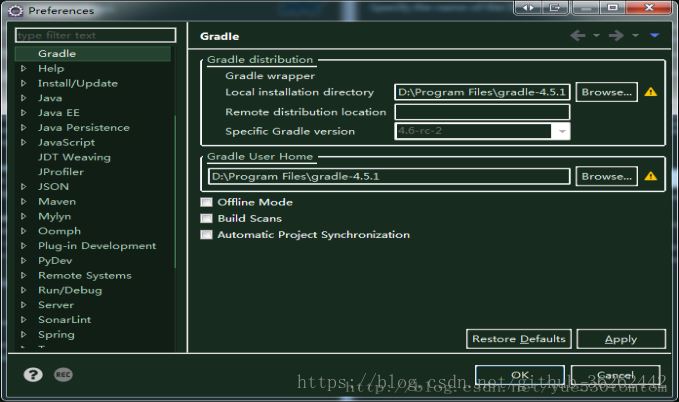
3 、 gradle 构建 android 项目
3.1 、 导出 build.gradle 文件
这里新建个用于测试的test安卓工程。目录如下:
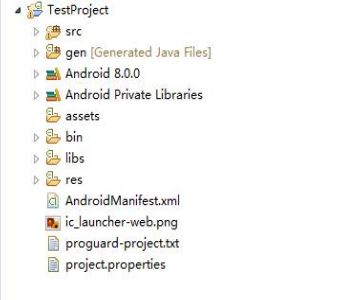
在eclipse配置好了gradle插件的情况下,利用adt导出build.gradle文件:
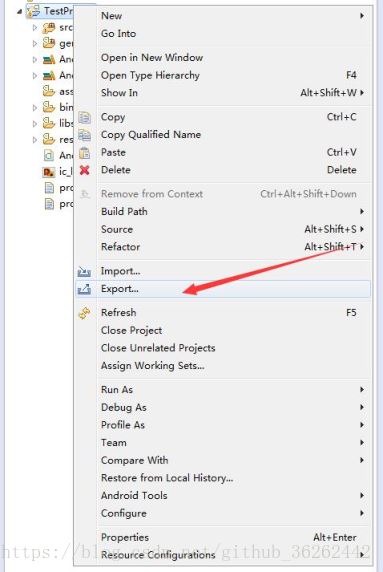
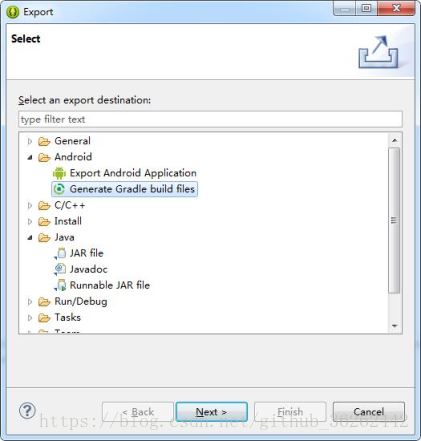
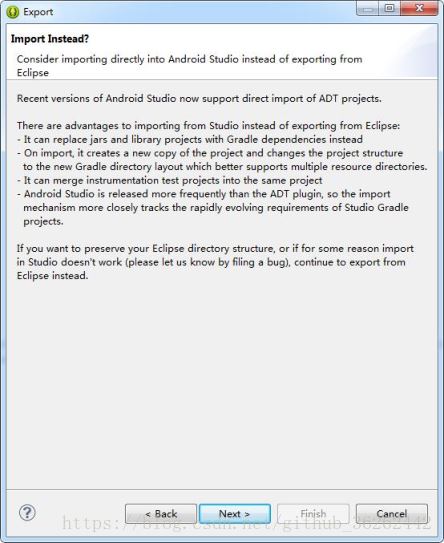
选中要导出文件的工程,这里是选中testproject,点击next
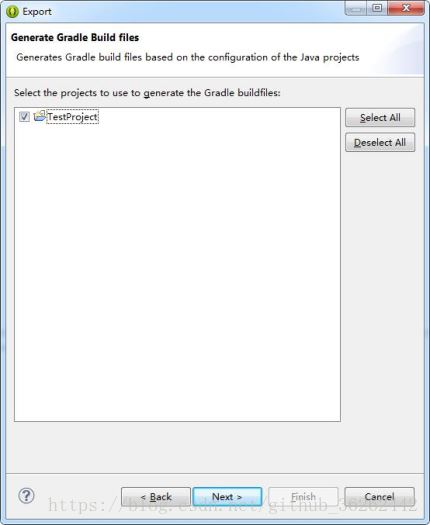
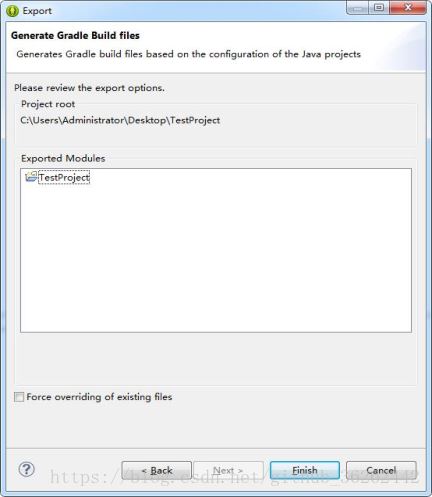
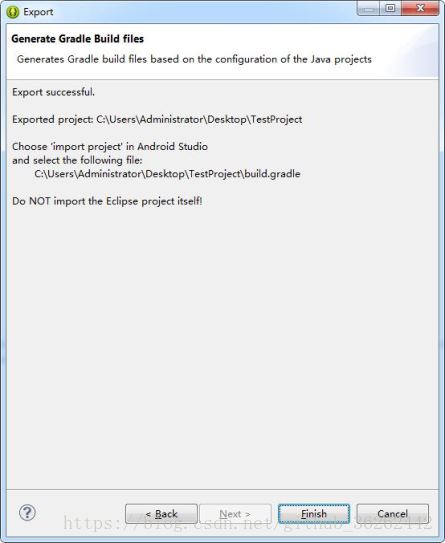
至此,可以看到工程中已经成功导出build.gradle文件:
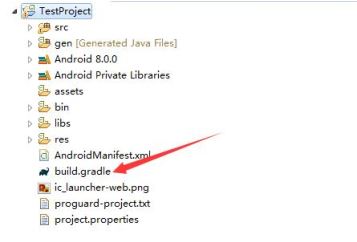
右键刷新工程:
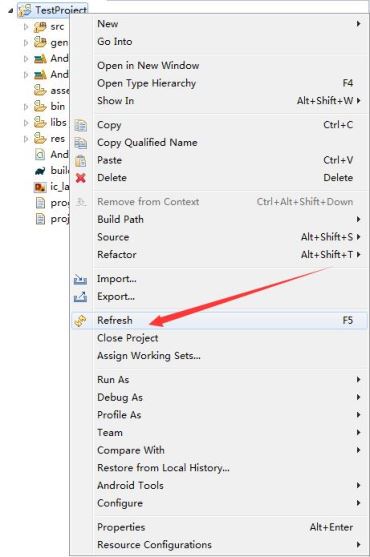
工程刷新后,可以看到多增加了几个文件:
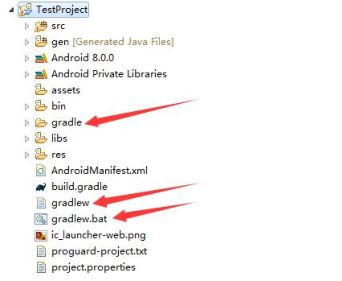
3.2 、配置 gradle 编译参数
3.2.1、gradle版本配置
打开工程[gradle]>>[wrapper]>>gradle-wrapper.properties
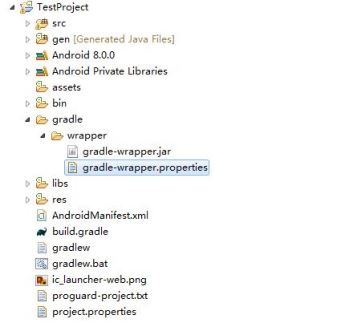
修改distributionurl参数的版本号
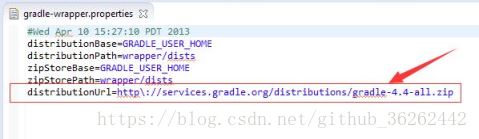
3.2.2、gradle插件版本配置
打开工程build.gradle
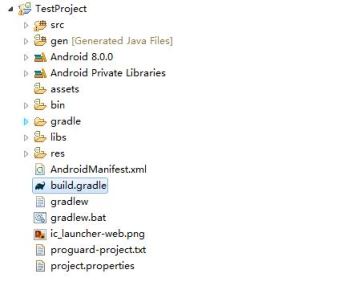
修改classpath参数的版本号
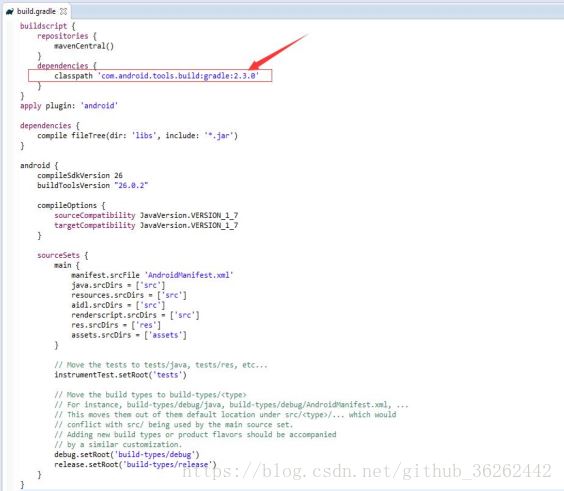
注:此处针对mac系统(window系统不需要),如果项目中没有local.properties文件,请把示例demo中的local.properties文件copy到项目工程,并修改local.properties文件里的参数sdk.dir(sdk所在路径)
3.2.3、gradle插件版本和gradle版本对应关系
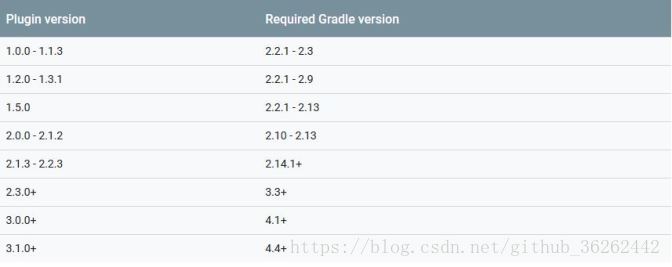
详情请查看官网:
4 、 gradle 打包
window系统下gradle打包命令:
1、查看环境配置的所用gradle版本:gradle -v
2、清理项目并下载所需要的依赖:gradle clean
3、编译打包:gradle build
mac系统下gradle打包命令:
1、查看环境配置的所用gradle版本:./gradlew -v
2、清理项目并下载所需要的依赖:./gradlew clean
3、编译打包:./gradlew build
此处,展示window系统下的gradle打包。首先,cd到当前工程的目录下
4.1、查看环境配置的所用gradle版本:gradle -v
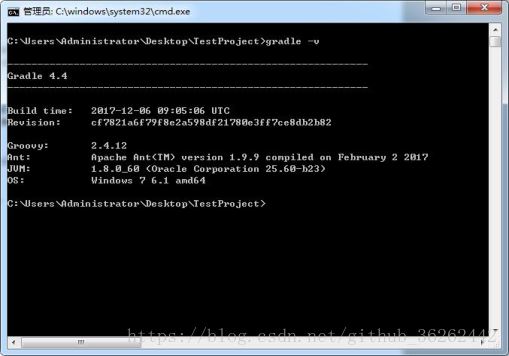
这么做的目的是确保gradle环境变量已经配置好
4.2、清理项目并下载所需要的依赖:gradle clean
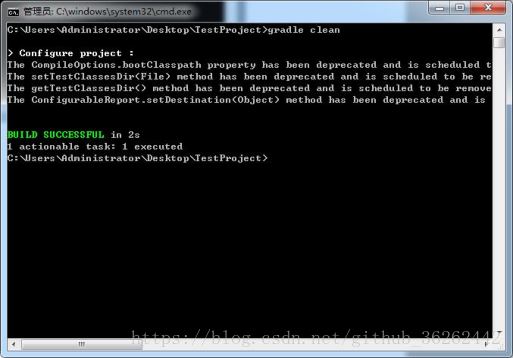
4.3、编译打包:gradle build
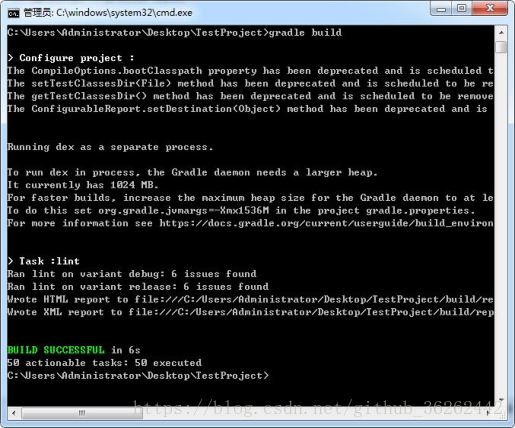
编译打包成功后,在build>>outputs>>apk下会生成两个apk,第一个是debug模式下未对齐的apk,第二个是relase模式下未签名的apk。
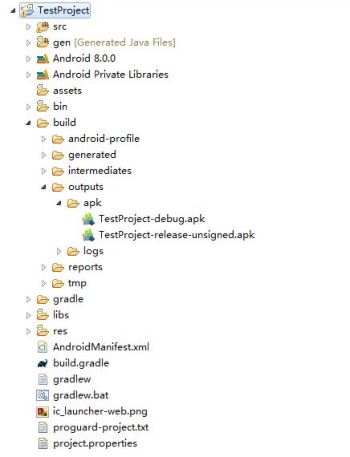
结语:以上提供的是eclipse使用gradle打包操作流程,若想生成含有签名的apk,请在build.gradle的android{}里添加:
|
1
2
3
4
5
6
7
8
9
10
11
12
13
14
15
16
17
18
19
20
21
22
|
signingconfigs { debug { keyalias '密钥别名' keypassword '密钥密码' storefile file('密钥路径') storepassword '密码密码' } oversearelease { keyalias '密钥别名' keypassword '密钥密码' storefile file('密钥路径') storepassword '密码密码' } } buildtypes { debug { signingconfig signingconfigs.oversearelease } release { signingconfig signingconfigs.oversearelease } } |
总结
以上所述是小编给大家介绍的android eclipse使用gradle打包的图文教程,希望对大家有所帮助,如果大家有任何疑问请给我留言,小编会及时回复大家的。在此也非常感谢大家对服务器之家网站的支持!
原文链接:https://blog.csdn.net/github_36262442/article/details/82965116